Maison >Tutoriel système >Série Windows >Deux méthodes pour résoudre le problème d'écran noir après le démarrage de Win10
Deux méthodes pour résoudre le problème d'écran noir après le démarrage de Win10
- PHPzavant
- 2023-12-21 15:45:101223parcourir
L'écran devient noir après le démarrage de l'ordinateur et le logo s'affiche. Il s'agit d'un problème rencontré par les utilisateurs utilisant le système Win10. Vous pouvez d'abord vérifier si le câble de connexion est normal, ou vous pouvez redémarrer l'ordinateur. par ce site Web pour résoudre le problème d'affichage du logo de démarrage de l'ordinateur Win10. Il existe ensuite une solution à l'écran noir.
Méthode 1 :
1. Tout d'abord, appuyez sur la combinaison de touches [Ctrl + Alt + Suppr], puis cliquez sur Gestionnaire des tâches. Dans la fenêtre du Gestionnaire des tâches, cliquez sur [Fichier] dans le coin supérieur gauche et dans le menu déroulant qui s'ouvre, sélectionnez [Exécuter une nouvelle tâche]. Créez une nouvelle fenêtre de tâche, entrez la commande [Explorer.exe], puis appuyez sur [OK ou Entrée] (cochez pour créer cette tâche avec les droits d'administrateur système) ;
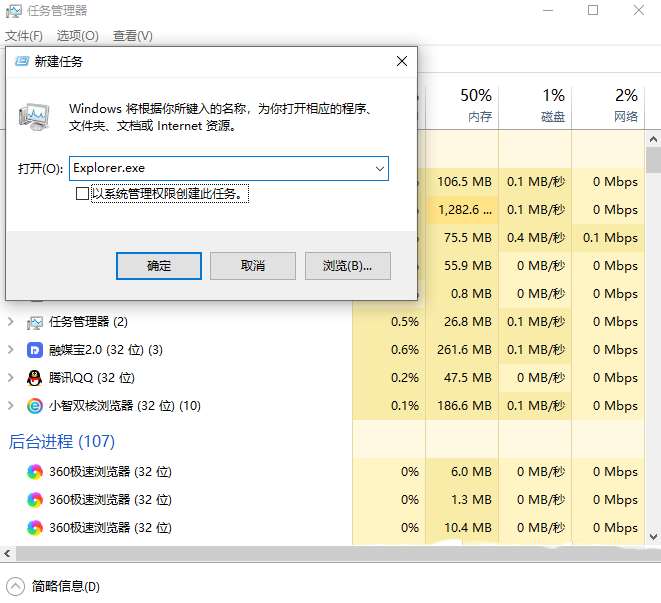
2. combinaison, ouvrez la recherche Windows, entrez la commande [regedit] dans la barre de recherche, puis cliquez sur la meilleure [application de l'éditeur de registre] donnée par le système
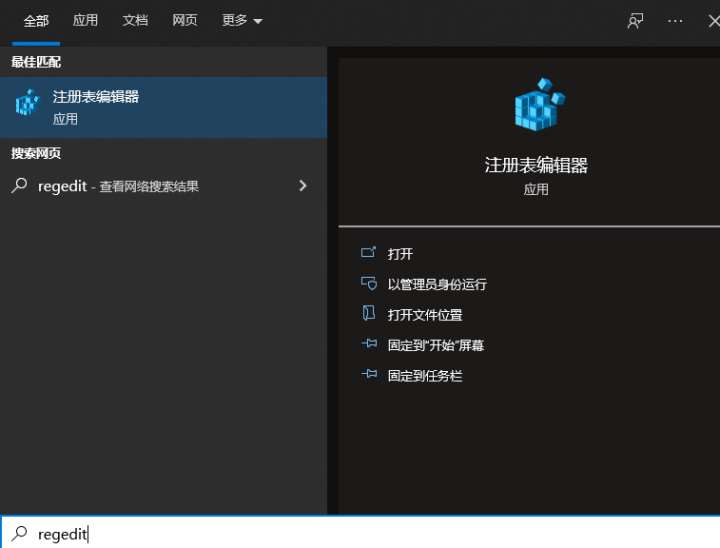
3. chemin tour à tour :
HKEY_Local_MACHINESoftwareMicrosoftWindows NTCurrentVersionWinlogon
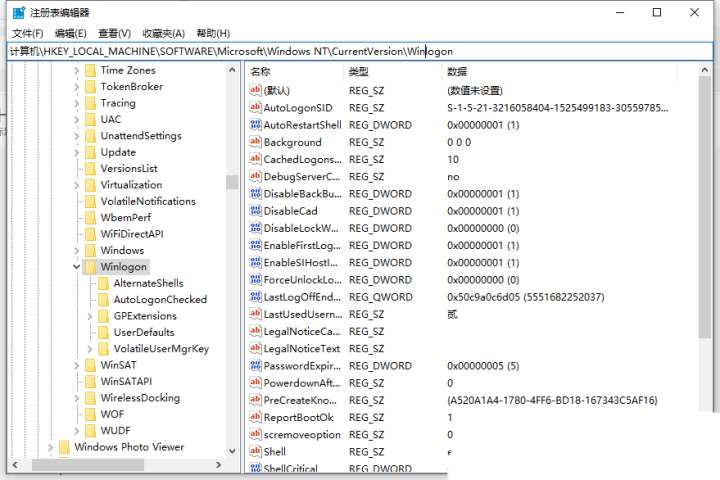
4. Cliquez sur [Winlogon] à gauche et cliquez sur [Shell] à droite. Double-cliquez sur Shell. Si les données numériques de Shell sont [explorer.exe], elles sont correctes. Si ce n'est pas explorer.exe, remplacez les données numériques de Shell par explorer.exe. Enfin, cliquez sur [OK pour enregistrer] et redémarrez l'ordinateur. C'est tout ;

Méthode 2 :
Forcez simplement l'arrêt de l'ordinateur au démarrage et faites-le 3 fois de suite, Win10 démarrera automatiquement au démarrage avancé
1. (réinitialisez votre ordinateur ou affichez les options avancées)] ;
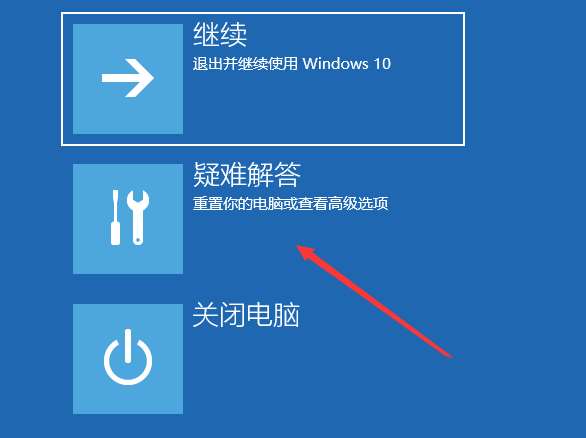
2. Cliquez sur [Options avancées] ; Sous plusieurs options, cliquez sur [Désinstaller les mises à jour (supprimer les mises à jour de qualité ou les mises à jour de fonctionnalités récemment installées de Windows). )] ;
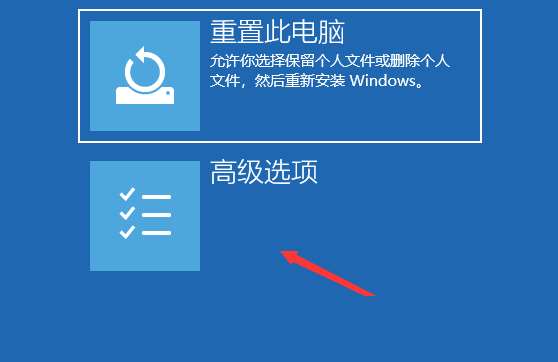
4. Sélectionnez une option, notamment [Désinstaller la dernière mise à jour de qualité (généralement une petite mise à jour pour corriger les bugs et l'optimisation)] et [Désinstaller la dernière mise à jour des fonctionnalités (mise à jour de version)] ;
PS : Vous devez savoir si le système Win10 actuellement mis à jour est la dernière mise à jour de qualité ou une mise à jour fonctionnelle. Déterminez le type de mise à jour avant de le désinstaller.Ce qui précède est le contenu détaillé de. pour plus d'informations, suivez d'autres articles connexes sur le site Web de PHP en chinois!
Articles Liés
Voir plus- Étapes détaillées pour réinstaller le système Win10 à partir d'un disque USB
- win10 ne peut pas démarrer, ce qui indique que votre ordinateur ne peut pas démarrer normalement
- Comment résoudre le problème du commutateur Bluetooth manquant dans Win10
- Qu'est-ce que le logo de Docker ?
- Comment résoudre Win10 bloqué sur le logo et incapable de démarrer

